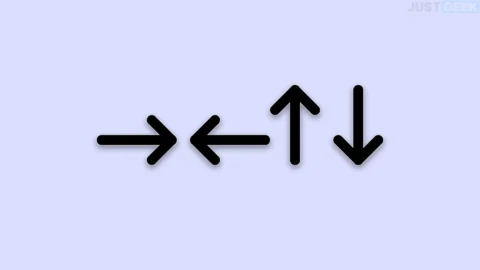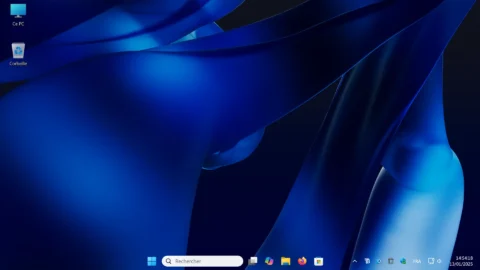Nous avons tous vécu ce moment ennuyeux où la souris abandonne ou où nous voulons simplement aller plus vite pour éteindre ou redémarrer notre PC. Heureusement, il existe des astuces simples pour éteindre ou redémarrer votre ordinateur en utilisant uniquement le clavier. C’est précisément ce que nous allons voir dans cet article.
Arrêtez ou redémarrez votre PC Windows en utilisant uniquement le clavier
Méthode 1 : Utilisez ALT + F4, un classique toujours aussi efficace
Cette méthode est rapide et fonctionne depuis le bureau Windows. Voici comment procéder :
- Si vous êtes dans une application, commencez par fermer toutes les fenêtres ou appuyez sur Fenêtres + D pour afficher directement le bureau.
- Une fois sur le bureau, appuyez sur ALT + F4.
- Une fenêtre intitulée « Arrêter Windows » s’ouvre. Utilisez les flèches directionnelles pour choisir entre « Stop » ou « Redémarrer ».
- Validez avec Entrée.
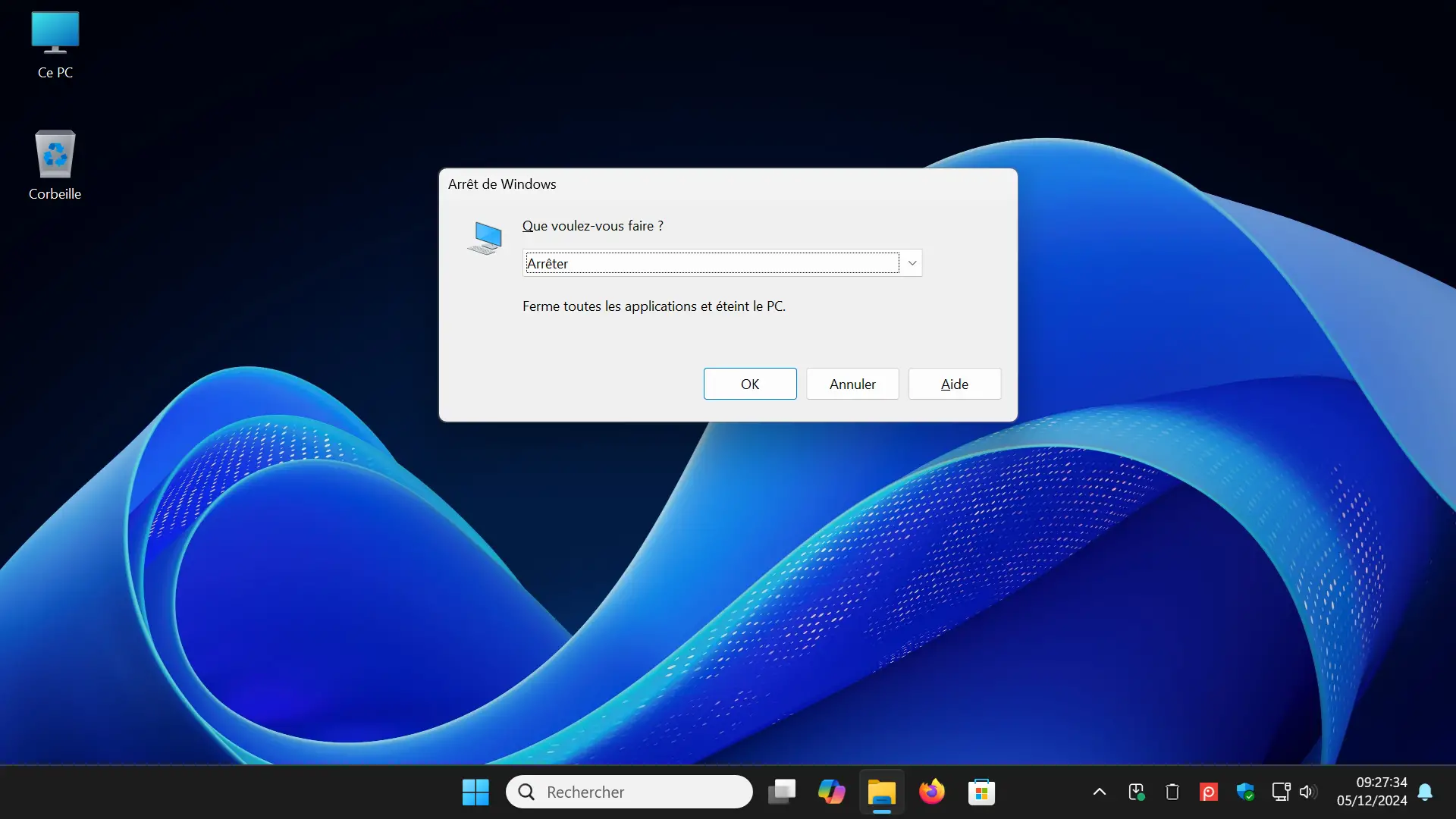
💡 Astuce : Sur certains claviers, les touches de fonction nécessitent d’appuyer sur la touche Fn. Si ALT + F4 ça ne marche pas, essaye avec ALT + Fn + F4.
Méthode 2 : Le raccourci clavier CTRL + ALT + Suppr
Autre méthode bien connue, la bonne vieille CTRL + ALT + Supprimer. En appuyant simultanément sur ces trois touches, vous accéderez à un écran avec plusieurs options, notamment ouvrir le Gestionnaire des tâches, changer d’utilisateur ou verrouiller la session. Mais ce qui nous intéresse ici, c’est le bouton d’arrêt situé en bas à droite de l’écran.
Pour y accéder sans souris, vous pouvez utiliser la clé Languette jusqu’à ce que le bouton soit sélectionné, puis appuyez sur Entrée. Il vous suffira alors de choisir entre arrêter ou redémarrer avec les flèches directionnelles et de valider à nouveau.
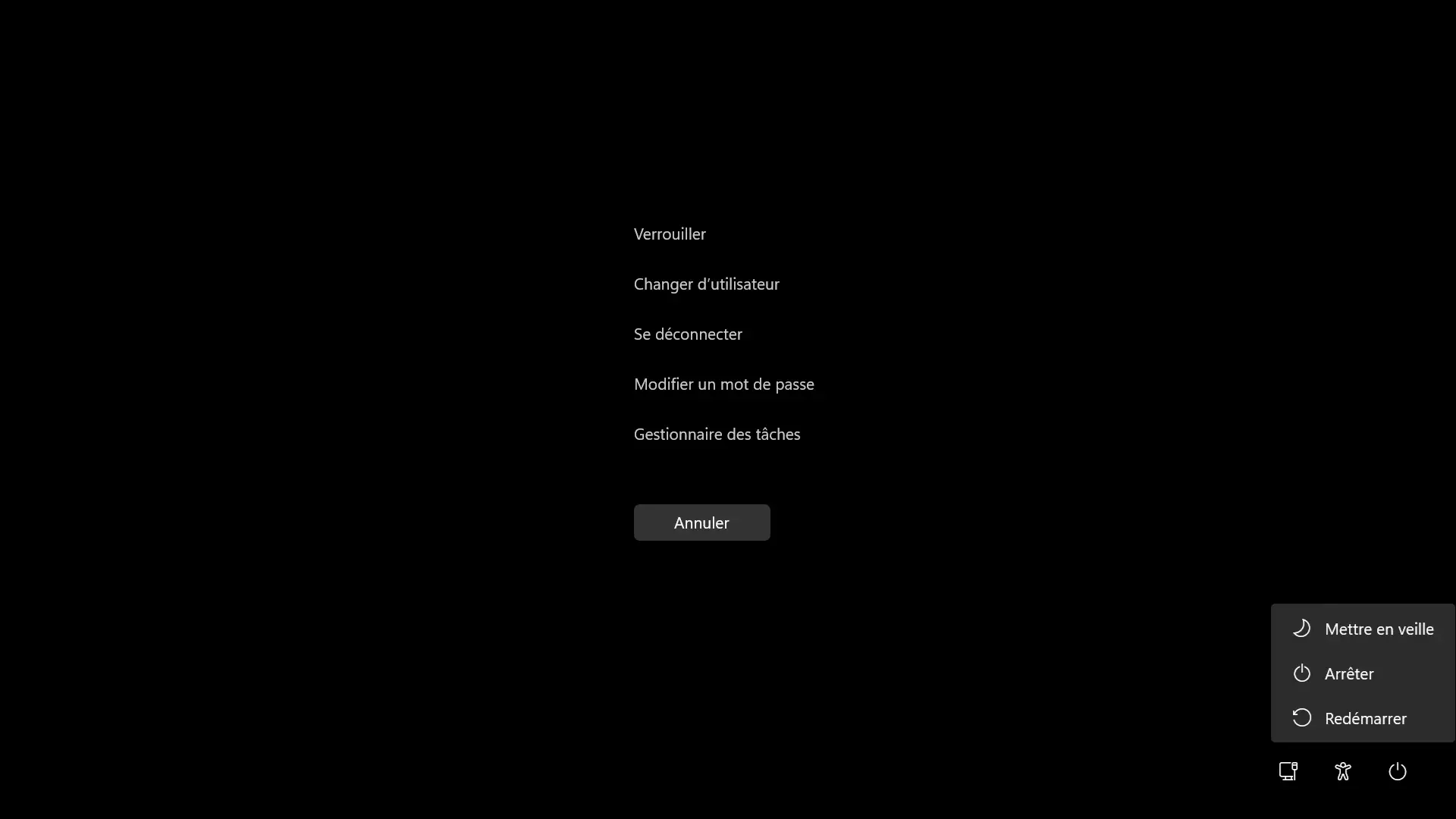
Méthode 3 : le menu Liens rapides (Win + X)
Pour aller plus vite, il y a aussi le Menu Liens rapidesaccessible avec la combinaison gagner + X (la touche Windows et la touche X). Ce menu propose plusieurs raccourcis pour gérer votre ordinateur et parmi eux se trouve une option pour arrêter ou redémarrer.
Une fois le menu ouvert, appuyez sur la touche D sur votre clavier pour ouvrir le sous-menu « Déconnecter », puis cliquez sur A arrêter ou R. pour redémarrer. Simple, rapide, efficace.

Méthode 4 : via la boîte de dialogue Exécuter
Pour les amateurs de commandes, la boîte de dialogue Exécuter peut être une excellente alternative. Presse gagner + R. pour ouvrir la fenêtre « Exécuter », puis tapez la commande suivante pour arrêter votre PC :
shutdown /s /t 0Cette commande arrête immédiatement votre ordinateur sans aucune confirmation supplémentaire. Vous pouvez également redémarrer votre machine à l’aide de cette commande :
shutdown /r /t 0Ces commandes sont pratiques si votre souris vous fait défaut ou si vous préférez simplement tout faire avec le clavier.
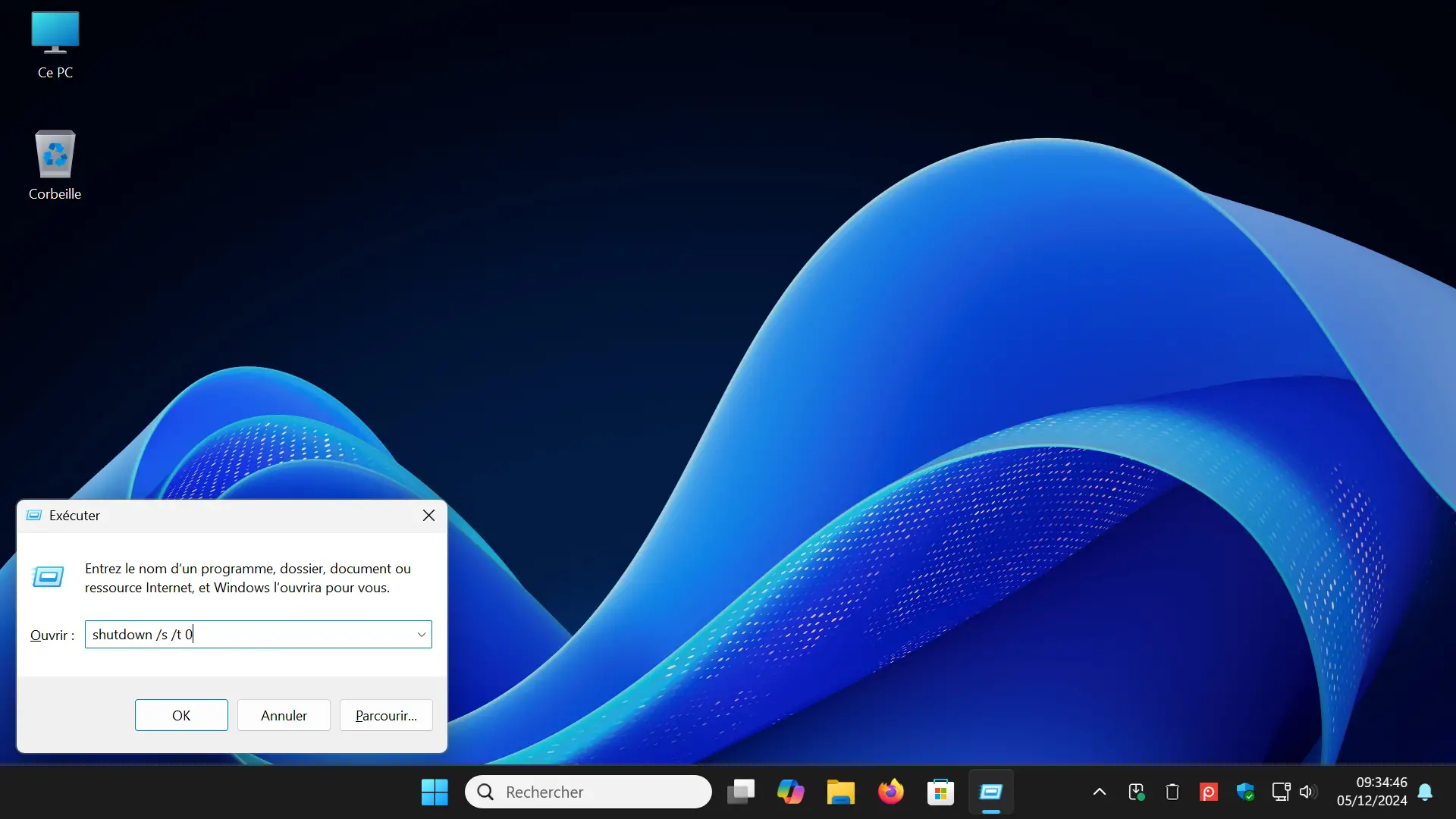
Arrêtez ou redémarrez votre Mac avec le clavier
Si vous utilisez un Mac, les raccourcis sont tout aussi simples :
- Pour redémarrer votre Mac à l’aide du clavier, appuyez sur les touches Contrôle + Commande + Bouton d'alimentation (ou Touch ID sur les modèles récents).
- Si vous souhaitez éteindre votre Mac à l’aide du clavier, appuyez sur les touches Contrôle + Option + Commande + Bouton d'alimentation.
Ces raccourcis fonctionnent sans affichage supplémentaire, alors assurez-vous de sauvegarder vos fichiers avant de les utiliser.
Arrêter ou redémarrer un PC exécutant Linux
Pour les utilisateurs Linux, la méthode dépend un peu de l’environnement de bureau utilisé, mais voici des solutions pratiques pour Ubuntu et Linux Mint.
Méthode 1 : utilisez la touche Super (touche Windows)
- Sur Ubuntu : Appuyez sur le bouton Super (Touche Windows) pour ouvrir l’aperçu des activités. Tapez « Éteindre » et confirmez avec Entrée pour éteindre votre PC ou tapez « Redémarrer » et validez avec Entrée pour redémarrer.
- Sous Linux Mint : Appuyez sur le bouton Super (Touche Windows) pour ouvrir le menu Démarrer. Utilisez ensuite les touches directionnelles pour accéder à l’icône de mise hors tension. Presse Entréepuis sélectionnez l’option souhaitée : « Arrêter » ou « Redémarrer ».
Méthode 2 : La ligne de commande
Pour les utilisateurs qui préfèrent utiliser le Terminal, voici les commandes les plus courantes :
sudo shutdown now
pour éteindre, ou :
sudo reboot
pour redémarrer.
Pourquoi utiliser le clavier pour éteindre ou redémarrer votre PC ?
Utiliser le clavier pour éteindre ou redémarrer votre ordinateur peut s’avérer pratique dans de nombreux cas. Par exemple, si votre souris est à court de batterie ou si vous souhaitez simplement aller plus vite. C’est aussi une façon de paraître un peu plus « professionnel » 😎 et de gagner du temps au quotidien.
Ces raccourcis sont faciles à retenir et une fois que vous les aurez maîtrisés, vous ne reviendrez probablement pas à l’ancienne méthode. N’hésitez pas à essayer chacune des techniques que nous vous avons présentées pour trouver celle qui vous convient le mieux.